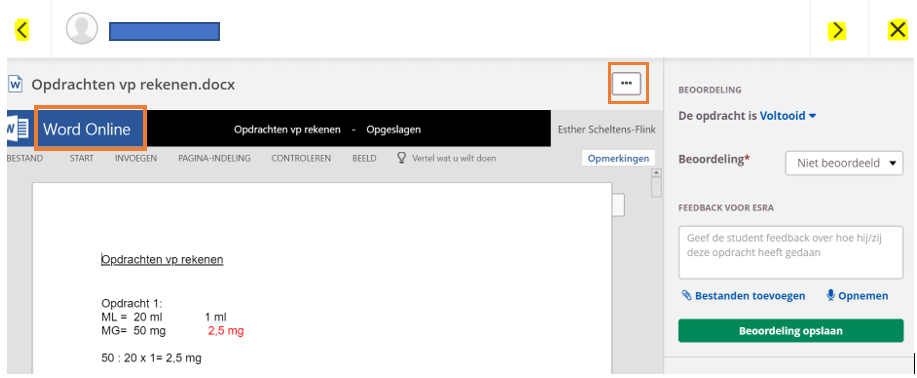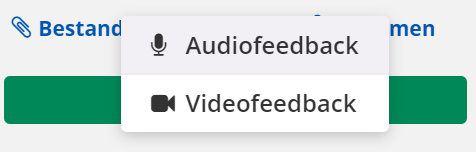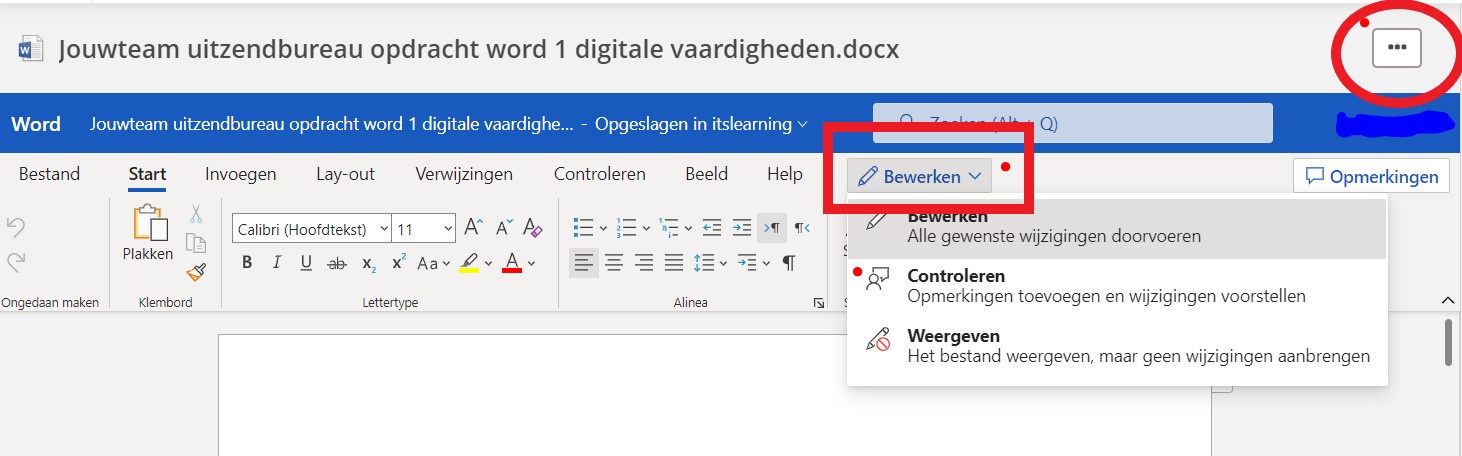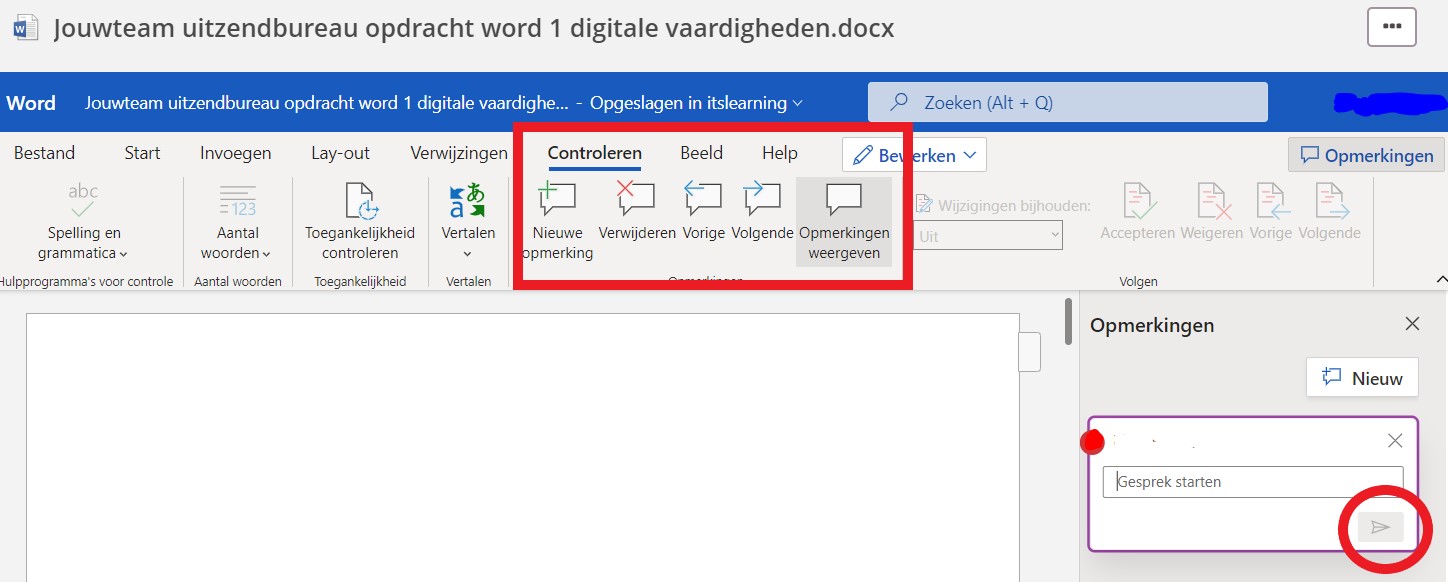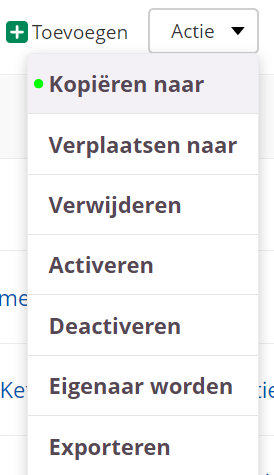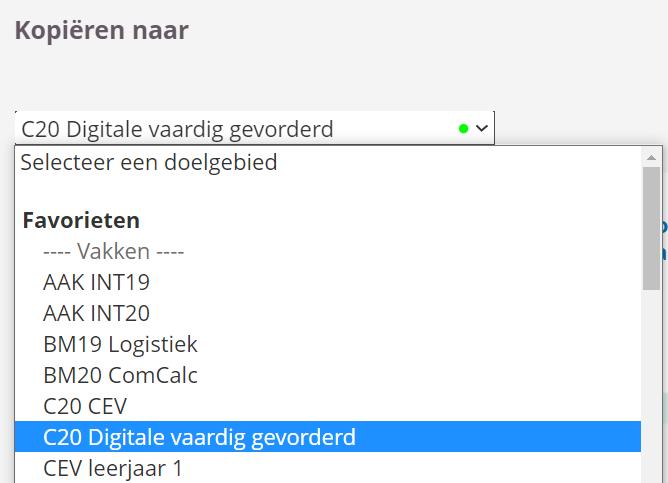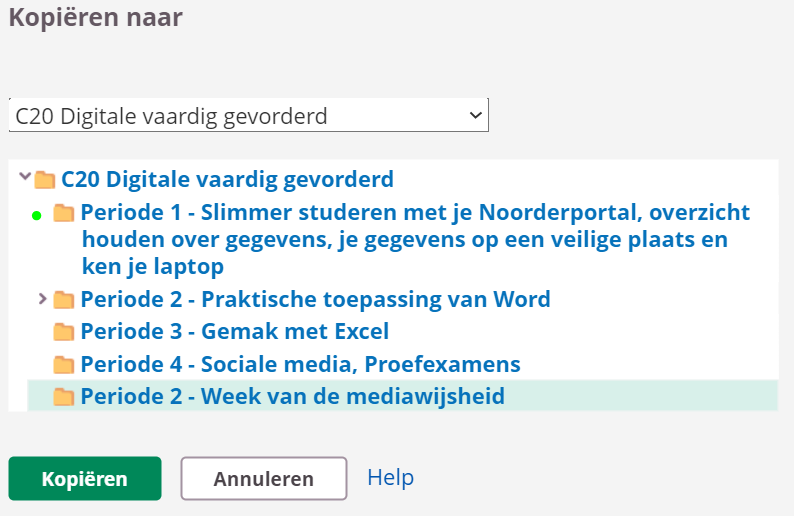Het arrangement Itslearning: Hoe beoordeel je opdrachten? is gemaakt met Wikiwijs van Kennisnet. Wikiwijs is hét onderwijsplatform waar je leermiddelen zoekt, maakt en deelt.
- Auteur
- Laatst gewijzigd
- 2021-07-13 14:02:10
- Licentie
-
Dit lesmateriaal is gepubliceerd onder de Creative Commons Naamsvermelding 4.0 Internationale licentie. Dit houdt in dat je onder de voorwaarde van naamsvermelding vrij bent om:
- het werk te delen - te kopiëren, te verspreiden en door te geven via elk medium of bestandsformaat
- het werk te bewerken - te remixen, te veranderen en afgeleide werken te maken
- voor alle doeleinden, inclusief commerciële doeleinden.
Meer informatie over de CC Naamsvermelding 4.0 Internationale licentie.
Aanvullende informatie over dit lesmateriaal
Van dit lesmateriaal is de volgende aanvullende informatie beschikbaar:
- Toelichting
- Hierin wordt uitgelegd hoe je een opdracht kunt beoordelen in Itslearning
- Eindgebruiker
- leerling/student
- Moeilijkheidsgraad
- gemiddeld
- Trefwoorden
- categorie in status en follow-up, opdracht kopiëren, opdracht maken, opdracht terugvinden, opdracht uitdelen, opdrachtnakijken
Gebruikte Wikiwijs Arrangementen
Nieuwe Medewerker. (2021).
Itslearning: Basis Knoppen navigatie
https://maken.wikiwijs.nl/176411/Itslearning__Basis_Knoppen_navigatie